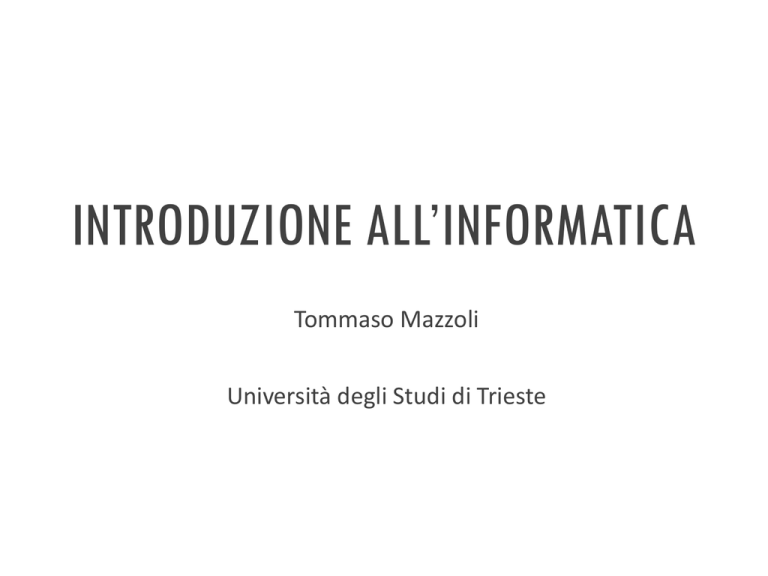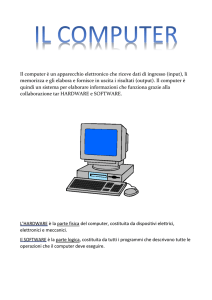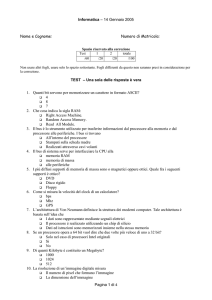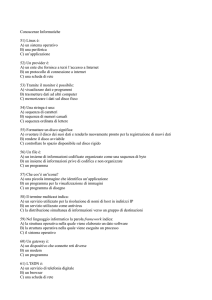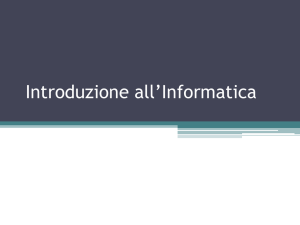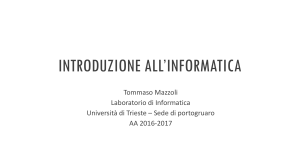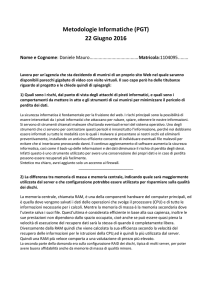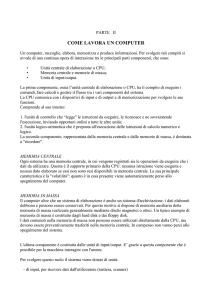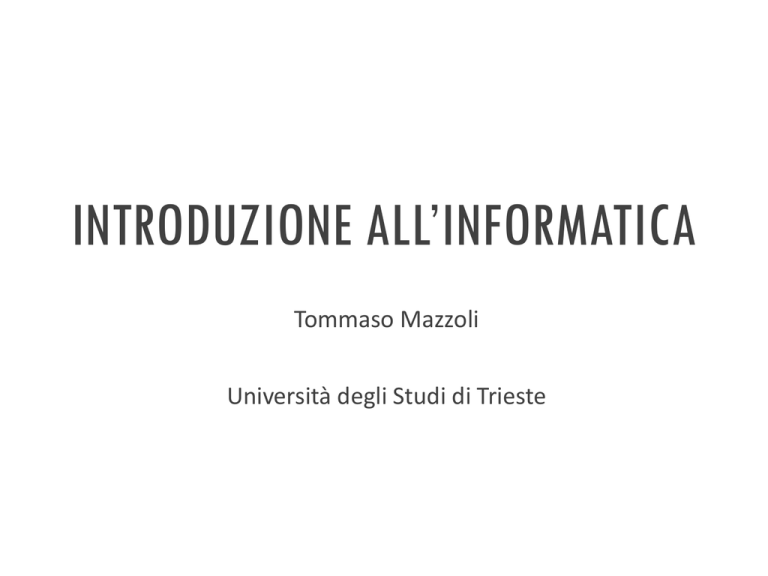
INTRODUZIONE ALL’INFORMATICA
Tommaso Mazzoli
Università degli Studi di Trieste
Un viaggio nel tempo…
• Per raggiungere 50 milioni di persone la radio ha impiegato 38 anni
Un viaggio nel tempo…
• Per raggiungere 50 milioni di persone la televisione ha impiegato 13 anni
Un viaggio nel tempo…
• Per raggiungere 50 milioni di persone INTERNET ha impiegato 4 anni
Un viaggio nel tempo…
• Per raggiungere 50 milioni di utenti FACEBOOK ha impiegato 2 anni
Un viaggio nel tempo…
• Per raggiungere 50 milioni di download ANGRY BIRDS ha impiegato 35 giorni
Questa è la nuova «Evoluzione
della specie»?
Definizione di informatica
La parola informatica deriva da due termini INFORmazione
autoMATICA.
Questi si occupa dello sviluppo e della ricerca
nell’automatizzazione dell’informazione, ed è a sua volta una
campo della cibernetica, scienza che studia la formazione, la
trasmissione, l’apprendimento e l’elaborazione delle informazioni.
8
Ecco i passaggi decisivi che hanno segnato la storia dell’
informatica, dalla macchina per il calcolo meccanico di Leonardo
Da Vinci ai moderni calcolatori.
• 1500 Leonardo da Vinci
progetta una macchina
per il calcolo meccanico
• 1643 Blaise Pascal
inventa una macchina
calcolatrice meccanica,
chiamata pascalina
1834 Charles Babbage costruisce una macchina programmabile, ossia una
macchina alla quale si può inserire in ingresso non soltanto i dati da elaborare,
ma anche la sequenza di operazioni che la macchina dovrà eseguire.
1847 George Boole
scrive le prime
relazioni tra
matematica e logica,
che saranno la base
dei circuiti elettronici
del computer.
1871 L’ italiano
Antonio Meucci
inventa il telefono :
nasce l’ era delle
comunicazioni.
1895 Guglielmo
Marconi trasmette il
primo segnale via
radio.
1936 Alain Turing dà il modello
teorico del moderno calcolatore, la
macchina di Turing.
1938 il tedesco Konrad Zuse
realizza il primo calcolatore
programmabile elettromeccanico
che viene usato per i calcoli
balistici sulle “bombe volanti”, che
verso la fine della seconda guerra
mondiale, i tedeschi lanciano sull’
Inghilterra. Anche gli inglesi
iniziano la costruzione di un
calcolatore elettromeccanico per
decifrare i messaggi in codice dell’
esercito tedesco.
1939 il matematico George Robert
Stibitz costruisce il primo
calcolatore funzionante con codice
binario, formato da 0 e 1.
1944 entra in funzione il calcolatore elettromeccanico Mark 1, costruito nei
laboratori della IBM. Pesa 5 tonnellate contiene più di 3000 relè, riesce a
sommare due numeri di 23 cifre in meno di mezzo secondo. Una volta, durante
un calcolo Mark 1 cominciò a dare dati errati, dopo una lunga ricerca venne
trovato un insetto (bug) che era rimasto schiacciato dentro un relè. Da qui il
termine bug che ancora oggi si usa per indicare un errore nell’ esecuzione del
programma.
Nello stesso anno il matematico americano John Von Neumann teorizza il
funzionamento dei computer moderni.
CPU processore
Unità logicoAritmetica
Unità d’ ingresso
Unità di uscita
Unità di
controllo
bus
Memoria centrale
ram-rom
Memoria di massa
(hard disk, CD,DVD etc)
1946 entra in funzione l’ ENIAC, finanziato dall’ esercito americano prima della
fine della 2° guerra mondiale con l’ obiettivo di calcolare i dati balistici della
artiglieria americana.
L’ ENIAC è costituito da: 10.000 condensatori,18.000 valvole,70.000 resistenze,
pesa 30 tonnellate, effettua 5.000 addizioni al secondo, ed ha una memoria di
200 byte.
Nel 1947 Tre scienziati della Bell Corporation inventano un
dispositivo più efficiente, più affidabile, più piccolo, più
duraturo, più veloce e più economico delle valvole di vetro.
Questo dispositivo riesce a trasmettere la corrente
attraverso un resistore. Per questo viene chiamato "transmit
resistor", o più comunemente "transistor".
1950 nasce il primo computer costruito in serie UNIVAC 1. Pesa 5
tonnellate, la CPU (unità centrale di elaborazione) è lunga più di 5
metri e alta 2,5 m. Nel 1952 riesce a prevedere il risultato delle
elezioni presidenziali americane, il primo exit poll dell’ era moderna.
1954 viene costruito il primo computer a Transistor,
inventato nel 1947, che sostituisce le valvole termoioniche
e permette di ridurre enormemente le dimensioni dei
circuiti elettrici. I suoi inventori nel 1956 ricevettero il
premio Nobel.
Valvola termoionica
Transistor
1955 Nasce il primo sistema di simulazione musicale. Il primo computer
utilizzato per questo scopo fu l'ILLIAC II, ma i primi sintetizzatori faranno la
loro comparsa solo nel 1960.
1956 viene costruito il primo
hard disk, composto da una
pila di una cinquantina di
dischi metallici larghi quasi
62 cm, con una capacità di
memoria di 5 megabyte.
Primo disco rigido
1958 viene costruito il primo
chip o circuito integrato: i
circuiti elettrici diventano
microscopici.
Microchip ingrandito
1958 Nasce il primo chip, o circuito integrato. Un impiegato appena assunto alla
Texas Instruments è l'artefice di questa invenzione che rivoluzionerà tutto il
futuro dell'elettronica. Tuttavia, bisognerà aspettare la terza generazione di
calcolatori perché il circuito integrato costituisca la parte fondamentale dei
computer. Il brevetto fu riconosciuto alla Texas Instruments da tutti i paesi del
mondo tranne il Giappone, che iniziò la produzione di circuiti integrati senza
pagare i diritti. Nacque una battaglia legale, che fu vinta dalla Texas. Intanto il
Giappone era diventato il maggior produttore al mondo di circuiti integrati.
1960 Entra in funzione uno dei più potenti centri di calcolo elettronico al mondo:
è il sistema di controllo antimissilistico NORAD (North American Aerospace
Defense Command).
Definizione di computer
La domanda che si pongono tutti coloro che iniziano a occuparsi di
informatica è: che cos’è un computer?
Spesso si sente dire che il computer è una macchina intelligente o
viceversa completamente stupida. Queste affermazioni
equivarrebbero a dire che un ferro da stiro o un televisore o
intelligente o stupido. Tutto ciò in realtà non è vero per il semplice
fatto che tutti questi “attrezzi” sono macchine inermi, né intelligenti
né stupide. L’unica cosa che distingue il
calcolatore elettronico, o computer, dal ferro da
stiro e dal televisore è il fatto che contiene una
enorme quantità di piccoli interruttori (i transistor)
ed è programmabile.
23
Per il resto anche il computer, al pari del comune ferro da stiro o
della TV, non contiene niente altro che fili. È piuttosto, l’uomo, con
la sua intelligenza, che rende il computer utile e “intelligente”,
ammettendo che l’intelligenza consista soltanto nell’eseguire
istruzioni ben precise e prestabilite dall’uomo stesso.
Il computer, quando sbaglia, non sbaglia quindi per un errore
proprio, ma perché colui che lo usa ha fornito comandi errati,
proprio come chi lascia il ferro da stiro incustodito sulla camicia !
Pertanto definiremo con il termine computer una machina
concepita per l’elaborazione elettronica, automatica e
programmabile dei dati.
24
L’accento su questa definizione va messo sulla parola automatica,
la quale deriva dal greco αὐτόματος, automatos, “che agisce di
propria volontà”,“indipendente”.
A un certo evento la macchina risponde in modo preciso, seguendo
uno svolgimento prescritto, senza l’intervento dell’uomo, e quindi
in maniera automatica. Un esempio sono i distributori automatici.
La grande differenza tra i normali distributori e i computer sta nel
fatto che questi ultimi, disponendo di programmi differenti, possono
risolvere problemi distinti (elaborare testi, grafici, numeri e così
via).
25
Le informazioni nel mondo dei
computer: bit e byte
Come detto, il computer è una macchina programmabile che opera
mediante la memorizzazione, l’elaborazione e la trasmissione di
informazioni sotto forma di impulsi elettrici: i bit. Il computer
codifica tutte le informazioni utilizzando una conversione binaria,
cioè due simboli che si riferiscono ai due stati elettrici
fondamentali: l’assenza e la presenza di corrente (si ricordino i
transistor), ovvero 0 e 1.
L’unità elementare di informazione può quindi avere solo due
valori (0 e 1) e viene chiamata bit (BInary digiT).
26
Per rappresentare lettere e numeri è necessario utilizzare gruppi
di bit. Un raggruppamento di 8 bit viene chiamato byte ed è in
grado di rappresentare 256 valori: questo numero si ottiene
provando tutte le combinazioni possibili di 0 e 1 nelle otto
posizioni disponibili del byte, per esempio 00000001, 00001111,
11111111, ecc.. Il numero 256 che corrisponde a 2 8, permette di
considerare l’insieme dei caratteri alfabetici, dei segni di
punteggiatura, dei caratteri accentati o speciali di controllo
(come quello per l’avanzamento delle pagine da stampare).
In concreto un singolo byte può rappresentare una lettera
dell’alfabeto, un segno di punteggiatura, un numero o un
carattere speciale (per esempio @).
27
Dato che gran parte delle informazioni elaborate da un PC sono
numeri o lettere, il byte è stato usato come unità di misura della
quantità di dati memorizzati su computer e della capacità di
immagazzinamento dei dispositivi di memorizzazione. Come
avviene per le unità di misura, anche per i byte si sono definiti
dei multipli:
•Un kilobyte (KB) = 1024 byte
•Un megabyte (MB) = 1024 KB (circa un milione di byte)
•Un gigabyte (GB) = 1024 MB (circa un miliardo di byte)
•Un terabyte (TB) = 1024 GB (mille miliardi di byte)
28
Riassumiamo quanto detto nella seguente tabella :
Simbolo
In BIT
In BYTE
1 BIT
1
1/8
In
potenza
di 2
21 = 2
stadi
1 BYTE
8
1
28 = 256
1 KB
8.192
1.024
210
1 MB
8.388.608
1.048.576
220
1 GB
8.589.934.592 1.073.741.824
8.796.093.302.
400
1.099.511.628.000
1 TB
230
240
29
Ci sono 10 tipi di persone:
quelli che capiscono il codice
binario e quelli che non lo
capiscono
30
Hardware e Software
La grande flessibilità del computer deriva dal fatto che coesistono
due componenti, una materiale, chiamata hardware, e una logica,
denominata software.
L’hardware è costituito dall’insieme di parti fisiche da cui è
composta la macchina.
Le istruzioni, i programmi eseguibili e i dati,
per contrasto con la “durezza” della macchina,
rappresentano il software
31
La differenza tra hardware e software può essere chiarita con la
seguente metafora musicale: se l’hardware può essere
considerato alla stregua di uno strumento musicale (la
macchina), il software corrisponde alla partitura, mentre
l’informazione elaborata, ossia l’output, equivale alla musica
eseguita.
NB : Il file è una struttura logica principale in cui il PC
archivia le informazioni.
Un programma, o applicazione è un file che contiene le
istruzioni necessarie al computer per svolgere determinate
operazioni.
32
I componenti del PC
Di solito i componenti del PC vengono considerati separando
l’unità centrale e le periferiche. L’unità centrale è un involucro
(case) che contiene i componenti elettronici e i circuiti integrati
fondamentali per il funzionamento del computer.
Le periferiche sono i dispositivi che permettono al PC di
comunicare con l’esterno: possono servire per introdurre dati e
programmi (dispositivi di input, come la tastiera e il mouse) o
per comunicare all’utente i risultati di un’elaborazione
(dispositivi di output, come il video o la stampante).
33
CHE COSA C’È DENTRO?
Il computer è una machina complessa, le cui funzionalità sono
garantite dai vari componenti assemblati nell’unità centrale:
schede, circuiti elettronici e cavi.
Per comprendere, almeno nelle linee generali, la struttura
globale del PC e il suo funzionamento proviamo a dare
un’occhiata dentro.
Al primo sguardo si nota la scheda madre (motherboard), il
componente principale su cui si innestano tutti gli altri, quello
che fa da tramite per lo scambio delle informazioni.
34
35
La scheda madre si presenta come un grosso circuito
stampato di forma rettangolare, che contiene: il
microprocessore, la memoria RAM e i circuiti che
collegano le memorie di massa (cioè il disco fisso, il floppy
disk e il CD-ROM), il controller, la scheda video e audio e
le unità periferiche (monitor, tastiera, mouse, stampante,
scanner).
NB : Il chip è un circuito composto da più componenti
elettronici, integrati mediante processi
di miniaturizzazione in un unico involucro
(package) di dimensioni ridotte.
36
Il cervello del computer
Il microprocessore, detto anche CPU (Central Processing Unit
– Unità Centrale di Elaborazione), è la parte più importante del
PC. È un chip integrato che dirige e controlla ogni attività del
computer, costituito da una piccola piastra di silicio, situata sulla
scheda madre, sulla cui superficie sono stati creati milioni di
transistor miniaturizzati.
L’era del personal computer è cominciata con l’avvento del
microprocessore.
37
38
La realizzazione di un circuito integrato di dimensione
dell’ordine di pochi millimetri, in grado di presiedere e
coordinare tutta l’attività della macchina, è stato il contributo
fondamentale per la miniaturizzazione dei calcolatori, il
miglioramento delle loro prestazioni e, di conseguenza, l’entrata
prepotente dei PC nella vita quotidiana.
La CPU svolge due funzioni fondamentali: governa tutte le
operazioni richieste dalle applicazioni e dal sistema operativo
(cioè genera tutti i segnali occorrenti per il funzionamento degli
altri circuiti a essa collegati) ed esegue tutti i calcoli, poiché
contiene al suo interno l’Unità Logica Aritmetica, l’ALU
(Arithmetic Logic Unit);
39
NB : Il primo microprocessore, chiamato Intel 4004, venne realizzato da
Intel nel 1971. Otto anni dopo, nel 1979, venne costruito il primo PC,
contenente una CPU siglata 8088 e realizzata con 29.000 transistor è la CPU
storica dalla quale deriva la famiglia di microprocessori x86 adottata da tutti
i PC che utilizzano i sistemi operativi DOS e Windows.
A partire da quel primo modello, grazie allo straordinario sviluppo
tecnologico degli ultimi anni, sono stati fatti continui progressi nella
costruzione di microprocessori, che hanno permesso di realizzare CPU
contenenti transistor in quantità sempre maggiore e in grado di funzionare a
velocità sempre più elevate.
40
La legge di Moore dice che:
« Le prestazioni dei processori, e il numero di transistor ad esso
relativo, raddoppiano ogni 18 mesi. »
41
Lista dei microprocessori Intel
Famiglia 4 bit/8 bit: 4004 |
4040 | 8008 | 8080 | 8085
Famiglia 16 bit: 8086 | 8088 |
80186 | 80286
Famiglia IA-32: 80386 |
80486
Gamma Pentium: Pentium |
Pentium Pro | Pentium II |
Celeron | Pentium III |
Pentium III-M | Pentium 4 |
Pentium 4-M | Mobile
Pentium 4 | Pentium 4 EE |
Celeron D | Pentium D |
Pentium EE
Processori Mobile: Pentium
M | Celeron M | Core Duo |
Core Solo
Gamma Core: Core 2 Duo |
Core 2 Quad | Core 2
Extreme
Gamma Nehalem: Core i3 |
Core i5 | Core i7 | Core i7
Extreme
Processori per Server: Xeon
42
Per capire le sua funzioni posiamo immaginare il
microprocessore come suddiviso in due parti: l’unità di
controllo (UC , Unit Control) e l’unità logico-aritmetica.
L’unità di controllo ha il compito di controllare le informazioni
e i comandi che vengono inseriti nel computer e di tradurli in
un linguaggio comprensibile agli altri componenti del
computer; è responsabile dello “stoccaggio” delle informazioni
e dei comandi nella memoria di lavoro del computer, la RAM
(l’analizzeremo più in avanti), e del loro trasferimento dalla
RAM alla ALU e viceversa. L’unità logico-aritmetica esegue
tutte le operazioni logiche e aritmetiche che vengono passate
dall’unità centrale.
43
I bus
Il microprocessore e gli altri componenti elettronici che si
trovano sulla scheda madre comunicano tra loro per mezzo
d’impulsi elettrici. Questi impulsi viaggiano attraverso piste di
rame tracciate sulla scheda madre stessa che, proprio per la loro
funzione di trasporto, si chiamano bus. Se la CPU, per la sua
importanza può essere considerata il cervello del PC, i bus
rappresentano il sistema nervoso della scheda madre. Il bus
centrale, che mette in comunicazione la CPU con la RAM, si
chiama system bus, ovvero bus di sistema. A esso sono
connessi tutti i bus che collegano la CPU con altri dispositivi di
ingresso e di uscita, cioè tutti quei componenti che possono
ricevere o inviare informazioni (hard disk, tastiera, monitor,
ecc.).
44
45
Il bus di sistema è definito da un valore che ne misura
l’ampiezza, cioè il numero di bit di informazioni che
possono essere trasferite contemporaneamente. Questo
numero è andato costantemente crescendo con il
progresso della tecnologia dei circuiti: dai 16 bit delle
prime CPU si è arrivati ai 64 bit fino ai modelli dual e
quad core di oggi.
46
E i Macintosh?
I Macintosh ,chiamati familiarmente “Mac”, introdotti dalle
Apple Computer sono stati i primi personal computer ad
ampia diffusione dotati di un’interfaccia utente grafica, cioè di
una modalità di comunicazione utente/macchina intuitiva,
amichevole e semplice da utilizzare.
47
1976 Nasce Apple
Steve Jobs e Steve Wozniak disegnano e
costruiscono l' APPLE I, che è principalmente
costituito da un circuito su una sola piastra.
Prezzo: $666,66
CPU: MOS Technology 6502, 1.023 MHz
RAM: 4kb espandibile a 64kb
Monitor: b/n 24 linee x 40 caratteri
Sistema operativo: nessuno, monitor in ROM
1977 Apple II
Viene annunciato l'APPLE II, che diventa
un banco di prova per i personal
computer. Un vero e proprio home
computer, con semplici programmi di
videoscrittura, fogli di calcolo, giochi e
tanto altro.
Prezzo: $1298 con 4K, $2638 con 48K
CPU: 6502, 1 MHz
Sistema operativo: BASIC in ROM - Apple
DOS - ProDOS
Video: Testo 40 caratteri x 24 linee;
grafica 280x192 4 colori, 40x48 16 colori
Il primo computer venduto con funzioni
di grafica incluse.
1980 Apple III
La APPLE presenta Apple III.
Prezzo 3.500$, ma sarà un
disastro.
Inizialmente la macchina soffrirà
di un sacco di problemi dovuti ai
guasti e butterà a terra la
compagnia.
1983 Apple Lisa
Anche se non destinato al
commercio, l'Apple LISA, lanciato
in maggio, mostra cosa si può fare
con un mouse, le icone e i menu
pulldown. Peccato che costi 18
milioni di lire!
Resterà un prototipo non
commercializzabile, ma che ha
lasciato il mondo degli
appassionati a bocca aperta, con
le sue caratteristiche
rivoluzionarie
1984 Apple Macintosh
In gennaio viene annunciato dalla Apple il personal computer
Macintosh.
Si tratta finalmente di una macchina interamente grafica, abbordabile
come prezzo, anche se più cara di un pc IBM, ma non certo dal prezzo
stratosferico del computer Lisa. Il monitor (rigorosamente in bianco e
nero) è integrato con la CPU, la tastiera è povera di tasti, ma efficace
al tocco, come il mouse, che presenta un solo tasto.
L'interfaccia grafica è semplice e completa, simulando una scrivania,
con le varie cartelle (in forma di icone), dispositivi di memorie (floppy
e disco fisso) e cestino per i documenti da buttare. Viene fornito già
corredato di scheda grafica e qualche semplice programma come
editor di testi e di disegno.
Il successo di Macintosh è indiscutibile; una macchina completamente
diversa da tutto ciò che era ed è in circolazione. Questa peculiarità la
famiglia dei Macintosh la conserverà per molti anni a venire,
diventando in modo incontestabile la macchina prediletta dei grafici e
dei compositori editoriali, ma non solo.
Contrariamente a tutti gli altri personal computer, Macintosh è una macchina
chiusa. Utilizza un suo hardware fatto apposta, un suo sistema operativo
concepito ad oggetti e una serie di programmi e linguaggi di sviluppo
completamente autonomi dagli altri computer. Persino la scrittura su dischetti
floppy non risulta compatibile. Questa caratteristica proteggerà APPLE, ma la
penalizzerà per molti anni, fino a quando sentirà anche lei la necessità di aprirsi al
resto del mondo, consentendo lo scambio delle informazioni.
I modelli dei computer Apple si sono via via, nel tempo,
uniformati agli standard hardware presenti sul mercato
abbandonando in parte la politica del Think Different; tutti i
sistemi di input e output sono diventati da molto tempo standard
e dal 2006, con l'introduzione di processori INTEL (non prodotti
esclusivamente o quasi, come succedeva con Motorola e IBM)
la Apple ha ottenuto una maggiore reperibilità dei componenti,
ad un prezzo più concorrenziale e con prestazioni migliori.
Inoltre, da questo momento il cuore dei Mac diventa lo stesso
cuore di molti PC basati su Windows; questo comporta la
possibilità di avviare Windows anche sui Mac.
53
La memoria RAM
La RAM (Random Access Memory, o memoria ad accesso
casuale) è la memoria principale, o memoria centrale, del
computer. Si tratta di un dispositivo in cui vengono caricati dati e
programmi nel momento in cui devono essere elaborati.
Quando si chiede al computer di eseguire un programma, il
processore estrae dal disco rigido una copia, la “parcheggia”
temporaneamente nella memoria RAM e quindi la esegue.
La quantità di memoria RAM è cruciale per il buon
funzionamento del PC: quanto maggiore è la RAM, tanto meno
frequentemente la CPU deve rivolgersi alle cosiddette memorie
secondarie (disco rigido, CD-ROM) per lavorare.
54
I dati, però, restano nella RAM soltanto finché il computer è
in funzione. Quando si spegne il computer, la RAM si
svuota. Il sistema operativo e tutti gli altri file verranno
prelevati dal disco rigido e caricati di nuovo nella RAM
quando sarà riacceso.
Il processore sfrutta la velocità della RAM per elaborare dati
e informazioni nei tempi più rapidi. La RAM infatti è molto
più veloce di qualsiasi altro supporto: se per estrarre un dato
da un disco rigido sono necessari alcuni millisecondi ( 1
millisecondo è uguale a millesimo di secondo), per compiere
un’operazione analoga della RAM di sistema bastano
qualche decina di nanosecondi ( 1 nanosecondo è uguale a un
miliardesimo di secondo).
55
Livelli di memoria
Dimensioni
Velocità d’accesso
Memoria di massa (HD)
500 GB
10ms
Memoria RAM
1 GB
100ns
56
La memoria ROM e il BIOS
Se al momento dell’accensione del computer la memoria RAM
è vuota, dove sono conservate le informazioni che consentono al
computer di ripartire e di eseguire i vari programmi? Le
istruzioni di base devono essere trasmesse alla CPU all’avvio
del sistema sono contenute nei circuiti delle memoria ROM
(Read Only Memory), una memoria permanente, sempre in
funzione, anch’essa presente sulla scheda madre. Come dice il
nome, è una memoria a sola lettura il cui contenuto è stato
registrato in fase di costruzione del computer e quindi non
dovrebbe essere modificato.
57
Ogni volta che viene acceso, il computer esegue un piccolo
programma contenuto nella ROM che gli permette di:
•Identificare il processore installato sulla scheda madre;
•controllare la quantità di memoria RAM in dotazione e
verificarne il funzionamento;
•Esaminare il disco rigido ed eventuali periferiche aggiuntive
(ad esempio CD-ROM);
•Leggere la traccia, cioè il settore del disco rigido, in cui sono
contenute le istruzioni per l’avvio del sistema
In particolare la ROM che avvia il sistema è chiamata BIOS
(Basic Input/Output System).
58
NB : In realtà oggi il BIOS non è più completamente indelebile,
ma è stato registrato su un chip di ROM che può essere
aggiornato in caso di necessità, per esempio per eliminare
eventuali difetti sfuggiti al costruttore oppure far riconoscere
alla scheda madre microprocessori messi in commercio in tempi
successivi.
Il BIOS, inoltre, interfaccia i meccanismi di Input/output del PC
e fornisce altri servizi di sistema tra cui la gestione della tastiera,
del disco, della stampante, delle comunicazione e della data. È
proprio nel corretto funzionamento del BIOS che si sono
concentrate le maggiori preoccupazioni relative al Millennium
Bug.
59
UEFI
Unified Extensible Firmware Interface
UEFI è la nuova l'interfaccia che di recente ha sostituito l'ambiente
BIOS.
Caratteristiche:
• consente ai produttori di integrare nel firmware della scheda madre
applicazioni e nuove funzionalità, fra cui strumenti per la
diagnostica e il ripristino dei dati, servizi di crittografia e gestione
dei consumi.
• riduce, anche drasticamente, i tempi di caricamento del sistema
operativo quindi supporta forme di avvio quasi istantaneo.
• Introduce un'interfaccia grafica efficace, facile da usare e in grado
di supportare le risoluzioni video permesse dalle moderne schede
grafiche
60
Le memorie di massa
Poiché la memoria RAM è soltanto temporanea, dati e programmi
per non essere perduti devono essere salvati su memorie
permanenti, le memorie di massa. Le più importanti e diffuse
memorie di massa sono il disco rigido (hard disk), le memorie
flash e i CD e DVD-ROM. Flash e CD DVD-ROM sono i supporti
più adatti al trasporto di dati e per la lettura di software
commerciali. Il disco rappresenta il principale dispositivo per la
memorizzazione dei dati.
61
Il disco rigido
È un’unità molto capiente in cui dati
programmi possono essere archiviati proprio
come in un grande magazzino di stoccaggio.
Disco rigido è la traduzione letterale dell’inglese
hard disk. Anche disco fisso è utilizzato come
sinonimo, dato che un hard disk è un dispositivo
che non si estrae facilmente dal computer. In
realtà oggi è possibile trovare in commercio anche dischi
rimovibili e per questa ragione il termine disco rigido sta
diventando sempre più d’uso comune rispetto a disco fisso, l’hard
disk è uno dei pochi componenti del personal computer che
presenta componenti meccanici oltre che a elettronici:
62
è alloggiato su un lettore (drive) ed è costituito da una serie di
dischi o piattelli impilati l’uno sull’altro, che ruotano a velocità
molto elevate. Su ogni faccia di ciascun piattello vi è una testina
magnetica che legge e scrive i dati. Le testine sono tutte fissate
sul medesimo supporto e quindi si muovono sempre tutte
insieme.
https://www.youtube.com/watch?v=4sz4VHCj2Ho
NB : Le testine magnetiche sono in grado di leggere e
scrivere i dati su ogni piattello del disco rigido senza toccare
la superficie (data la velocità di rotazione, se toccassero la
rovinerebbero immediatamente) perché “galleggiano” su un
cuscino d’aria microscopico, creato dalla rotazione dei dischi.
63
Il disco rigido è chiuso in un contenitore sottovuoto e visto
dall’esterno di una scatola grigia, sul retro della quale si trovano
due connettori: uno per l’alimentazione e l’altro per il cavo piatto
del bus, adibito alla trasmissione dei dati. La parte inferiore della
scatola è costituita da un circuito stampato, o piastra logica, in cui
sono situati i componenti elettronici che controllano il movimento
dei dischi de delle testine.
NB : Le informazioni sono memorizzate sul disco rigido “per
cilindri”: prima è riempita una determinata traccia (per esempio
la numero 10) e poi, dal momento che la testina sono posizionate
sullo stesso cilindro, tutte le restanti tracce di quel cilindro.
Finché un cilindro (per esempio il decimo) non è stato riempito
completamente, la testina non si può spostare su un’altra traccia e
quindi su un altro cilindro.
64
Questo criterio semplifica le operazioni di lettura e scrittura,
perché le informazioni correlate si trovano sullo stesso cilindro e
comunque su cilindri successivi, facilitando il lavoro delle
testine.
Se si cancellano delle informazioni l’ordine di memorizzazione
dei dati viene alterato perché negli spazi vuoti saranno registrate
altre informazioni non collegate alle precedenti, costringendo
così le testine a muoversi avanti e indietro alla ricerca dei
frammenti di file durante le operazioni di lettura.
Per riordinare il disco rigido sono disponibili dei programmi
appositi, chiamati programmi di ottimizzazione o
deframmentazione che permettono di riunire le informazioni
secondo i criteri più utili per il lavoro delle testine e quindi
migliorare le prestazioni del disco rigido.
65
Traccia
settore
66
NB : La File Allocation Table (FAT) è lo schedario che
consente al controller di organizzare i dati su disco: nel caso in
cui il settore su cui è registrata la FAT venga danneggiato, il
controller perde tutti i riferimenti ai file registrati sul disco, che
diventa così inutilizzabile.
67
Quando si accende il computer i dischi iniziano a girare,
mantenendosi costantemente in moto. Le testine di lettura e
scrittura fissate all’estremità dei bracci mobili, scivolano
all’unisono sopra la superficie superiore e quella inferiore dei
piatti di rotazione, si muovono dal punto più esterno al punto
più interno, e viceversa, per assumere la posizione necessaria
di volta in volta per leggere o scrivere i dati richiesti dal
microprocessore.
Il disco rigido è dotata di un dispositivo di controllo, chiamato
controller, che si occupa di posizionare la testina dei dischi in
modo che possa “rintracciare” le informazioni richieste.
68
La superficie dei dischi, infatti, è ricoperta da particelle
magnetizzate che formano delle tracce concentriche, suddivise
in settori (o cluster). Ogni disco ha lo stesso numero di tracce
e una serie di tracce corrispondenti è chiamato cilindro. Per
esempio se il disco rigido è costituito da quattro piattelli,
ognuno con 600 tracce, ci saranno 600 cilindri e ogni cilindro
sarà formato da 8 tracce.
Per ritrovare le informazioni il controller ha bisogno di
conoscere il numero di traccia, il settore d’inizio e la lista degli
altri settori contenenti le informazioni desiderate. Quando la
CPU richiede la lettura di una determinata traccia in un
determinato settore, controller posiziona la testina e inizia a
recuperare i dati, fino a riempire la memoria cache disponibile.
Il controller, a sua volta, si occuperà di passarli alla CPU e
quindi alla RAM, o alla memoria di lavoro del PC.
69
Un disco rigido più veloce nella lettura dei dati è quindi in grado
di innalzare le prestazioni di tutto il computer, perché permette
al sistema operativo di lanciare programmi, caricare e salvare
documenti e immagini in modo rapido, riducendo il gap con la
velocità del microprocessore, che ha ritmi di lavoro centinaia, se
non migliaia, di volte superiori.
La velocità di rotazione dei dischi indica il numero di volte che
un dato passa sotto la testina di lettura in un minuto. I modelli di
hard disk più recenti adottano di regola una velocità di almeno
7.200RPM (Rotazioni Per Minuto). Maggiore è la velocità di
rotazione, minore è il tempo necessario per trovare le
informazioni sul disco rigido. Il tempo medio d’accesso
rappresenta il tempo impiegato dall’hard disk per estrarre un
dato, cioè per posizionare la testina sulla giusta traccia, leggere
il dato e caricarlo nel buffer dell’unità.
70
NB : L’hard disk è uno dei componenti più delicati di tutto il
computer, molto sensibile agli urti e alle vibrazioni. Se le testine
toccassero la superficie del disco, infatti, possono graffiarla,
causando una perdita di dati e la creazione di blocchi illeggibili (i
cosiddetti bad sector), oppure nell’ipotesi peggiore, possono
rompersi, rendendo il disco inutilizzabile.
Per quanto il disco rigido sia dotato di sofisticati sistemi per
ammortizzare eventuali urti, è importante maneggiare con molta
cura il case dell’unità centrale: anche nel caso di piccoli
spostamenti, bisognerebbe sollevarlo completamente dal piano di
appoggio per evitare di provocare vibrazioni che potrebbero
anche compromettere il funzionamento.
71
Dai primi modelli di disco fisso con una capacità di pochi MB si
sono fatti grandi passi avanti: gli hard disk attuali hanno tagli da
500 GB fino ad 2 Tera.
I Solid State Drive (SSD) sono un prodotto già da tempo
presente sul mercato. Oggi questa tipologia di Memorie si
propone invece come sostituto per hard disk di portatili o altri
dispositivi portatili. Le prestazioni rispetto un hard disk
tradizionale sono superiori: maggiore velocità nella lettura e
scrittura dei dati, maggiore affidabilità, altissima resistenza agli
shock meccanici, bassissimi consumi. Per contro il costo è molto
più alto, anche se le previsioni di mercato ne annunciano una
forte diffusione man mano che la tecnologia flash sarà più
matura e i costi di produzione si abbasseranno.
72
USB flash drive
Una chiave USB (o USB flash drive, o anche penna
USB, pendrive...) è una memoria di massa portatile di
dimensioni molto contenute (qualche centimetro in
lunghezza e intorno al centimetro in larghezza) che si
collega al computer mediante la comune porta USB.
Nella chiave USB i dati sono memorizzati in una
memoria flash contenuta al suo interno (si tratta di una
EEPROM, acronimo di Electrically Erasable and
Programmable Read Only Memory). Attualmente la
capacità di memoria delle chiavi USB va da 2 GB in su.
La capacità è limitata unicamente dalla densità delle
memorie flash impiegate, con il costo per megabyte che
aumenta rapidamente per alte capacità.
73
Grazie alle dimensioni ridotte, all'assenza di
meccanismi mobili (al contrario degli hard disk
comuni) che lo rende molto resistente, alle sempre
crescenti dimensioni della memoria e alla sua
interoperabilità la chiavetta si sta configurando,
accanto ai CD e ai DVD come unità preferita da un
crescente numero di consumatori per il trasporto
fisico di dati. Si tenga inoltre in considerazione il
fatto che il numero di scritture che una memoria
flash può supportare non è illimitato, seppur molto
alto (oltre 100.000 cicli di scrittura).
I CD-ROM
I CD-ROM (Compact Disk – ROM), simili ai CD utilizzati per le
incisioni musicali, sono supporti ottici per la memorizzazione dei
dati. Mentre i dischi magnetici possono essere scritti e cancellati
moltissime volte, i CD-ROM, dopo essere stati registrati una
prima volta, possono essere utilizzati soltanto per la lettura delle
informazioni memorizzate.
75
NB : Sul CD-ROM le informazioni digitali (i bit) sono codificate
come incisioni (pit) sulla superficie del disco: queste vengono
colpite da un raggio laser, che determina il valore (0 o 1)
rappresentato da ciascun pit, per poi essere decodificate e
trasmesse.
I CD-ROM, che non sono sensibili ai campi magnetici,
costituiscono un supporto di memorizzazione molto affidabile e
di elevate capacità (circa 700MB), che permette di distribuire
grandi quantità di informazioni. Anche i CD però sono delicati:
graffi e polvere possono ostacolare la lettura delle informazioni,
fino a compromettere l’integrità dei dati memorizzati.
76
NB : Esistono anche supporti ottici rescrivibili: i CD-R
(Recordable), letteralmente CD registrabili, e i CD-RW
(Rewritable), CD Riscrivibili. Per scrivere su questi supporti
sono necessari speciali apparecchiature chiamate
masterizzatori.
I masterizzatori per CD-R permettono di scrivere i CD una
volta sola mentre i masterizzatori per CD-RW possono
riscrivere i CD più volte.
77
I DVD-ROM
Apparentemente solo la scritta “DVD-Video” distingue un
DVD (Digital Versatile Disk) da un CD, ma in realtà questo
supporto ha una capacità molto maggiore di immagazzinare
dati: può contenere l’equivalente di circa sette CD-ROM:
4,7GB ma anche più. Ma a che serve tanta capacità?
78
Se il CD nacque principalmente come supporto per ascoltare
musica in formato digitale, il DVD deve la sua comparsa
all’esigenza di riprodurre su un supporto digitale interi film.
Blu-ray
Il Blu-ray Disc è il supporto ottico proposto dalla Sony agli inizi
del 2002 come evoluzione del DVD per la televisione ad alta
definizione.
Grazie all'utilizzo di un laser a luce blu, riesce a contenere fino a
54 GB di dati, quasi 12 volte di più rispetto a un DVD
79
La scheda video
Con l’avvento dell’interfaccia grafica lo sviluppo di video
giochi e applicazioni multimediali sempre più sofisticate e il
diffondersi del World Wide Web, la scheda video, il dispositivo
responsabile delle immagini che appaiono sul monitor, è
diventata nel giro di pochi anni uno dei componenti
fondamentali del PC. La scheda video oggi è un vero e proprio
computer nel computer, dotato di processore, memoria RAM e
ROM, in grado di visualizzare filmati e animazioni sempre più
“reali” per definizione delle immagini, e per la qualità del
colore.
80
81
All'interno di una scheda video, troviamo diversi
componenti elettronici che ne determinano prestazioni
nell'elaborazione grafica ed in generale nella potenza di
calcolo.
GPU
L'equivalente della CPU in un computer vero e proprio.
Il processore grafico(graphic processing unit, GPU) è un
circuito elettronico realizzato appositamente per monitorare
e manipolare il funzionamento della memoria grafica (che
vedremo tra poco) e accelerare la costruzione delle
immagini da visualizzare tramite lo schermo.
82
BIOS video
Ogni scheda grafica è dotata di una piccola memoria ROM dove è
installato un software molto semplice (chiamato firmware) e viene
utilizzata solamente all'avvio del computer (la cosiddetta fase di bootstrap).
Nelle prime fasi dopo l'accensione del dispositivo, la GPU della scheda
video legge e esegue le informazioni presenti in questa porzione di
memoria, così da poter iniziare a elaborare le immagini da inviare alla
periferica d'output video.
Memoria video
Esattamente come un vero e proprio computer, anche la scheda video ha la
sua memoria di lavoro che “media” tra le informazioni in arrivo dalle altre
componenti hardware e quelle in uscita verso lo schermo.
Solitamente una scheda grafica ha tra i 512 megabyte e gli 8 gigabyte di
memoria RAM
Dato che la GPU e gli altri elementi della scheda video devono accedere
contemporaneamente alla RAM, vengono impiegate memorie molto veloci
o a porta multipla come la VRAM (Video RAM).
83
RAMDAC
Acronimo di Random Access Memory Digital-to-Analog Converter è una
componente che sta lentamente cadendo in disuso.
Il RAMDAC era necessario per convertire in formato analogico i dati in
uscita in formato digitale dalla GPU e renderli “digeribili” dai vecchi
schermi a tubo catodico. Con la progressiva scomparsa dei tubi catodici a
favore di schermi LCD e LED, questo componente sta diventando a sua
volta
Comeobsoleto.
funziona la scheda video
Il funzionamento di una scheda video è molto semplice. La RAM video,
esattamente come la RAM utilizzata dal computer, è divisa in tante
locazioni o celle (una locazione è un piccolissimo circuito elettrico
composto da un condensatore e un transistor dove vengono fisicamente
conservati i dati).
Nel caso della RAM video, ogni locazione contiene le specifiche per
visualizzare il colore di un pixel dello schermo: maggiore, quindi, la
quantità di RAM della scheda video, maggiore i pixel e i colori
visualizzabili nello stesso momento dalla scheda grafica. Il chip grafico
(la GPU) si limita a leggere in sequenza le locazioni sulla RAM, a
registrarne le modifiche e trasformarle nel segnale digitale che sarà
visualizzato dal monitor.
84
Uscite video
A seconda della tipologia di scheda video, questa potrebbe avere una o più uscite
video grazie alla quale collegare il computer ad un monitor, ad un televisore o anche
ad un proiettore. Qui di seguito alcune tra le più note.
Video Graphic Array (VGA)
L'uscita VGA è uno standard analogico creato a inizio anni '80 e utilizzato
soprattutto per collegare il computer con monitor a tubo catodico e altre periferiche
video analogiche. Oggi, invece, è utilizzata soprattutto per video ad alta e altissima
risoluzione (da 1080p in su). A queste risoluzioni, però, l'utente potrebbe riscontrare
degradazione nella qualità dell'immagine dipendente dalla lunghezza del cavo.
Digital Visual Interface (DVI)
L'uscita DVI è uno standard piuttosto recente e venne realizzato con la crescente
diffusione di monitor digitali, quali gli schermi LCD, LED, ecc. Permette di aggirare
alcuni dei problemi più noti dell'uscita VGA (come la distorsione dell'immagine)
facendo corrispondere ad ogni pixel della scheda grafica un pixel sullo schermo.
85
High Definition Multimedia Interface (HDMI)
È lo standard più recente e permette di trasferire il segnale audio e video non
compresso a dispositivi compatibili con questo standard (televisori HD e
UltraHD). Lo HDMI è lo standard che, nei prossimi anni, dovrebbe sostituire i
vecchi standard analogici come il VGA.
86
Il mercato delle schede grafiche è sostanzialmente dominato dal duopolio
NVIDIA
ATI
(così come il mercato dei processori è nelle mani del duopolio Intel – AMD).
NVIDIA e ATI tentano di miniaturizzare i circuiti elettrici che
compongono il microchip della GPU. Più circuiti elettrici sono
presenti all'interno del processore, maggiore il numero di
operazioni grafiche che questo potrà realizzare nell'unità di
tempo e maggiore, quindi, la sua potenza di calcolo.
87
Immagini Digitali
•Cosa si intende con analogico e digitale?
•Come avviene la rappresentazione digitale delle
immagini?
•Come è possibile memorizzare un’immagine
digitale?
88
Rappresentazione analogica
La rappresentazione analogica di
un’informazione si basa su un insieme continuo
di valori
Esempio: il termometro a mercurio rappresenta il
valore della temperatura in base alla lunghezza
della colonnina di mercurio.
In teoria non ci sono limiti alla precisione delle
rappresentazioni analogiche
Infatti ad ogni minima variazione di temperatura si
ottiene (o si dovrebbe ottenere) un’analoga
variazione della dimensione della colonnina di
mercurio.
89
Rappresentazione digitale
La rappresentazione digitale si basa su un insieme
discreto di valori
Esempio: un termometro digitale rappresenta la
temperatura in gradi e decimi di grado e la visualizza
su un display.
Un termometro di questo tipo non è in grado di
misurare variazioni di temperatura inferiori al decimo
di grado poiché la sua rappresentazione si basa su
un insieme discreto composto da multipli di un’unità
di base, nel nostro esempio decimi di grado.
90
Le Immagini
Immagine fotografica (analogica): è composta da milioni di
pigmenti colorati molto piccoli e spazialmente irregolari.
Si parla di grana della fotografia: sulla pellicola fotografica sono posti dei
materiali fotosensibili che alterano il loro stato se colpiti dalla luce.
L’immagine e’ ottenuta per analogia con la quantità di luce che
ha impresso i diversi punti della pellicola durante la fase
dell’esposizione
Immagine digitale: è composta da pixel (picture element) disposti
su una griglia.
I diversi colori che rappresentano le immagini sono memorizzati come
numeri:
•in fase di acquisizione delle immagini digitali (macchina fotografica
digitale/scanner) ad ogni colore e’ associato un numero.
•in fase di visualizzazione (monitor) ad ogni numero e’ fatto
corrispondere un colore
91
Le Immagini
Il processo che trasforma un’immagine in una sequenza
ordinata di numeri e’ detto digitalizzazione
la digitalizzazione avviene con uno scanner (per una
singola immagine) o con le macchine fotografiche
digitali
Campionamento spaziale
operazione con la quale un’immagine continua e’
trasformata in un insieme di rettangoli più o meno grandi
(immagine come matrice di pixel)
Quantizzazione cromatica
ad ogni pixel e’ associato un colore dato dalla media dei
colori presenti all’interno della porzione di immagine
sottesa al pixel
Pixel: elemento minimo d’informazione
92
LE IMMAGINI DIGITALI
• La prima operazione è quella di definire una
rappresentazione digitale per ogni colore.
• Stabilito il numero di bit da utilizzare si definisce
l’insieme dei colori (tavolozza, palette) che
saranno utilizzati per rappresentare l’immagine.
UNA PALETTE A 16 COLORI
Megapixel e formato delle immagini
MEGAPIXEL
RISOLUZIONE
STAMPA a
72dpi
STAMPA a 150 STAMPA a 300
dpi
dpi
1
1280x768
45x27
21x13
10x6
2
1600x1200
56x42
27x20
13x10
3
2048x1536
72x54
34x26
17x13
4
2272 x1704
80x60
38x28
19x14
5
2560 x1920
90x67
43x32
21x16
6
3072x2048
108x72
52x34
26x17
11
4064 x2704
143x95
68x45
34x22
14
4536x3024
153x106
76x51
38x25
20
5550x3700
195x130
90x62
47x30
95
• Stampare una foto significa riportare su carta tutti i punti costituenti
l'immagine.
• Qui interviene il concetto di dpi. Un certo valore di dpi ( dots per inch ) infatti ci
dice quanti punti (dots) vengono stampati per ogni pollice (inch). Valori più alti
significheranno che i punti saranno più fitti, più vicini tra loro. Al contrario valori
bassi indicheranno che i punti avranno una densità, una distanza tra di loro più
elevata.
• Punti troppo distanti tra loro daranno luogo ad un'immagine poco definita,
granosa in cui i punti stessi saranno visibili ad occhio nudo con conseguente
degrado della qualità della stampa.
• Aumentando la densità dei punti si ottengono immagini migliori, in cui non è
presente alcun effetto grana e in cui i passaggi tonali sono più graduali e delicati.
• A causa della struttura stessa dei nostri occhi però è inutile superare una cera
soglia di definizione. Il nostro apparato visivo infatti è in grado di distinguere
dettagli fino alla risoluzione di circa 300dpi. Oltre questo valore, ogni
informazione aggiuntiva verrebbe confusa con le altre e non sarebbe rilevabile.
• Per questo motivo si è stabilito che la risoluzione ottimale per un'immagine
fotografica sarà di circa 300dpi
96
LE IMMAGINI: PIXEL
• Suddividiamo l’immagine in tanti piccoli rettangoli
(gli elementi di base dell’immagine digitale)
• Questi rettangoli come già detto vengono chiamati
pixel (picture element)
• Per ogni pixel individuiamo un colore dominante.
• L’immagine diventa quindi una sorta di mosaico: i
tasselli del mosaico sono i pixel
• La tavolozza ci fornisce la sequenza di bit associata
ad ogni pixel
• L’insieme di tutte queste sequenze è la
rappresentazione digitale dell’immagine.
UN ESEMPIO DI IMMAGINE
LE IMMAGINI: APPROSSIMAZIONE
• Aumentare il numero di pixel (e ridurre quindi la
loro dimensione) migliora la definizione
dell’immagine
• I monitor dei computer usano lo stesso
procedimento per visualizzare le immagini.
• La dimensione ridotta dei pixel e il numero
elevato di colori fanno apparire al nostro occhio
le immagini come se fossero formate da linee
continue e infinite sfumature di colore.
LE IMMAGINI: RISOLUZIONE
• Si definisce risoluzione dell’immagine
▫ il numero dei pixel (normalmente misurato in
righe e colonne)
▫ e la profondità di colore (la dimensione
della palette).
• I monitor dei personal computer usano
normalmente risoluzioni che partono dagli 800 x
600 pixel e 65 536 (216) colori, fino a superare i
1920 x 1200 pixel con palette a 32 bit.
UN ESEMPIO
LE IMMAGINI: COMPRESSIONE
• Per limitare l’occupazione di memoria si
ricorre a rappresentazioni compresse
• Alcune tecniche di compressione
mantengono inalterata la qualità
dell’immagine, eliminando soltanto le
informazioni ridondanti
• Altre riducono il numero di byte complessivi
ma comportano anche perdita di qualità.
Formati dei file grafici
• Tecniche di memorizzazione dei valori dei pixel:
▫ senza compressione: il numero dei valori
memorizzati è M x N (dove M è la risoluzione e N è la
profondità del colore): non c'è nessun risparmio di
spazio
▫ con compressione: il numero dei valori memorizzati
è inferiore a M x N con un risparmio proporzionale al
grado di compressione
senza perdita di informazione (lossless)
con perdita di informazione (lossy)
File non compressi
• Questi formati di file hanno richieste di
elaborazione minima, non essendo necessari
algoritmi di compressione (in fase di scrittura) e
decompressione (in fase di lettura)
• Mancando
di
compressione,
risultano
particolarmente voluminosi, in termini di spazio
occupato su disco (o altro dispositivo di
memorizzazione) rispetto agli altri formati
• raw
• bmp
Bitmap
• Per ogni pixel sono indicati 3 byte,
corrispondenti al rosso, al verde e al blu
▫ sono contenute altri informazioni necessarie per la
corretta visualizzazione dell’immagine come numero di
pixel in una riga, risoluzione spaziale, profondità di
colore
• Dimensione file bitmap
▫ area * risoluzione grafica * profondità di bit
▫ esempio: un'immagine di dimensioni fisiche di 2,3 inch
× 4,6 inch ha una risoluzione grafica di 150 dpi ed
una profondità di colore RGB di 8 bit per canale
cromatico. Quanta memoria occupa
complessivamente?
(5,3 × 4,6) × (150 × 150) × 3 = 1.645.650 byte = 1,57 Mb
File compressi
• Le immagini salvate con un algoritmo di
compressione dati lossless occupano meno
spazio nei dispositivi di memorizzazione,
mantenendo inalterata tutta l'informazione
originale
• png
• gif
GIF e PNG
• Gif: formato sufficientemente leggero per poter
essere trasferito in rete
▫ l’idea fu di estrarre per ogni immagine, dai 16 milioni di colori
possibili, un sottoinsieme di 256 colori che meglio degli altri
rappresentano i colori dell’immagine
▫ poiché l’immagine contiene solo 256 colori e’ facile avere
sequenze di pixel simili in punti diversi dell’immagine e quindi e’
possibile comprimere i dati
▫ file di piccole dimensioni
• Png: non ha molte delle limitazioni tecniche del
formato GIF
▫ può memorizzare immagini in colori reali (mentre il GIF era
limitato a 256 colori)
JPEG
• E’ il formato di compressione lossy più usato per
la conservazione delle immagini
▫ l’idea è eliminare tutte le informazioni che il nostro cervello non è in
grado di percepire
▫ si ottiene un’immagine contenuta in un file molto più leggero ma
simile all’originale
• L’algoritmo è basato sullo studio della percezione
umana rispetto agli stimoli visivi ed è adatto per la
memorizzazione di fotografie e immagini
realistiche
▫ se le memorizzassimo in bitmap avremmo dei file mastodontici
• In fase di salvataggio l’utente decide la qualità
dell’immagine
▫ minore è la qualità dell’immagine più leggero è il file ma minori sono
i dettagli presenti nell’immagine risultante
Periferiche di Input: Il mouse
Il mouse (letteralmente significa topo: è stato chiamato così
perché qualcuno ha pensato che assomigliasse a un topo, con il
filo al posto della coda) è un dispositivo di puntamento che serve
per attivare comandi o per selezionare e trascinare oggetti
agendo direttamente su ciò che compare sullo schermo.Per
utilizzare il mouse è sufficiente trascinarlo su una superficie
piana.
L'ideatore di questo supporto tecnologico è Douglas Engelbart,
che nel 1959 creò l'Augmentation Research Center. Nacque così
il progetto dell'NLS: computer come estensioni delle capacità
cognitive e di comunicare. Il 21 giugno 1967 ottenne il brevetto
per il suo indicatore di posizione X-Y per display: il mouse.
109
La tastiera
La tastiera è la principale interfacci ci comunicazione per il
computer, il dispositivo che permette di fornire informazioni
testuali alla macchina. Grazie alla tastiera è possibile scrivere
testi e impartire comandi al computer. Anche per gli utenti di PC
poco esperti di solito è il componente che risulta meno estraneo,
perché molto simile alla tastiera di una macchina da scrivere, a
cui sono stati aggiunti alcuni tasti con funzioni specifiche.
110
NB : La tastiera del computer utilizza la stessa disposizione di
caratteri presente sulle macchine per scrivere. Per questa
disposizione, le tastiere più diffuse sono chiamate QWERTY,
dalle prime sei lettere che si trovano nella fila in alto a sinistra.
111
NB : Chi ha detto che il mouse è indispensabile? Il sistema
operativo Windows permette di eseguire con la tastiera quasi tutte
le operazioni che di solito, per ragioni di comodità, si compiono
con il dispositivo di puntamento, un’opportunità che può rivelarsi
molto utile nel caso in cui il mouse non funzioni oppure si sia
staccato. A questo scopo è importante comprendere il concetto di
focus, o fuoco. Mentre un dispositivo di puntamento evidenzia con
un unico comando l’oggetto che si desidera selezionare, quando si
usa la tastiera le selezione va effettuata in due tempi: prima si
evidenzia (si mette a fuoco) un oggetto, poi si conferma la
selezione.
Per avviare il focus su un oggetto occorre utilizzare i tasti F10,
ALT o ALT + la lettera sottolineata. Windows evidenzierà
l’oggetto “a fuoco” con un tratteggio oppure con un effetto
sollevato portandolo in primo piano.
112